Sammanfattning
När iPhone inte kan spela musik kan du hitta felsökningstips för att lösa problemet från inlägget. Dessa lösningar har visat sig vara till hjälp för användare som har liknande problem.
Fråga: "Varför kommer inte min iPhone att spela musik efter att ha synkroniserat dem med iTunes? Alla mina ansträngningar att spela musik går förgäves. Vad ska jag göra för att lösa problemet?"
Svar: För att lösa iPhone spelar inte musik bör du kontrollera hörlurarna först och sedan kontrollera om musiken fungerar för andra enheter. Efter det, kolla in fler lösningar för att fixa iPhone kommer inte att spela musiklösningar från artikeln.

del 1: Varför kommer inte min iPhone att spela musik
När du väljer en musik som du vill spela på enheten tycker du att den är grå. När du väl har slagit på låten kommer ett popup-fönster att visas på iPhone-skärmen och säger som: "Objekt är inte tillgängligt! Det här objektet kan inte spelas."
Och det finns flera möjliga orsaker bakom problemet med iPhone kommer inte att spela musik. Och vi listar de vanligaste orsakerna till denna fråga.
- Musik spelas inte på iPhone efter synkronisering
- Vissa musikformat stöds inte av iPhone Music Player-appen
- Musik kan inte spelas offline i vissa appar
- Dålig anslutning leder till att musik inte spelar problem
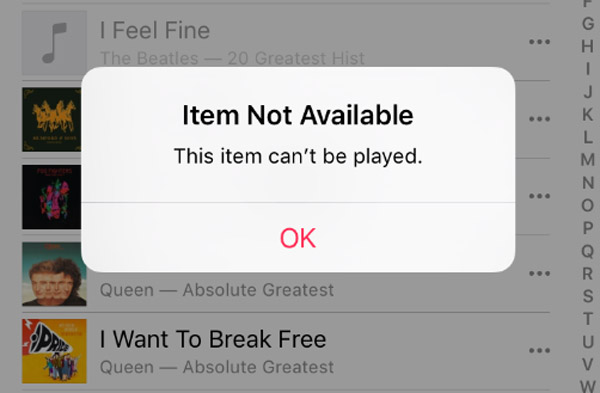
Om du tycker att din iPhone inte kommer att spela musik och du har stora problem med att åtgärda problemet kan du välja ett iTunes-alternativ, iPhone Transfer att synkronisera musik från iTunes till din iOS-enhet istället.
När det gäller iPhone Transfer är det den bästa iOS Transfer-programvaran för dig att hantera alla iOS-filer. Inte bara ett alternativ till iTunes. Nu behöver du inte lita på iTunes för att överföra musik, foton, kontakter och röstmemo från iPhone / iPad / iPod till din dator eller omvänd. När du byter en iPhone behöver du inte oroa dig för hur du överför kontakter, musik och annan data till din nya iPhone. Med detta underbara iTunes-alternativ kommer du aldrig att säga som "Varför kommer inte iPhone att spela musik".
Nyckelfunktioner:
- Överför filer direkt från din iPhone / iPad / iPod utan att öppna iTunes.
- Den har tvåvägsöverföring: iPhone till dator och dator till iPhone.
- Du behöver inte radera iPhone-data för att synkronisera musik med den här programvaran.
- Bästa iTunes-alternativet när din iPhone inte kan spela musik.
- Överför all iPhone-data, inklusive musik, med ett klick.

del 2: Hur man fixar iPhone spelar inte musik
Efter att ha förstått den exakta orsaken till denna fråga kommer vi nu att fokusera på hur man fixar iPhone kommer inte att spela musik med de mest effektiva och praktiska metoderna.
Lösning 1: Uppdatera iTunes till den senaste visionen
Ibland kan uppdatering av iTunes till den senaste versionen hjälpa dig att lösa nästan alla synkroniseringsproblem i många fall, särskilt när din iPhone inte spelar musik efter synkronisering. Vanligtvis söker iTunes efter uppdateringar när den öppnas. Men om du saknar det här är hur man uppdaterar iTunes manuellt:
steg 1. Öppna iTunes igen
För att fixa iPhone spelas inte musikproblem, först måste du stänga av iTunes på datorn och sedan starta det igen.
steg 2. Välj alternativet iTunes eller Hjälp
Flytta musen till menyraden och tryck på iTunes längst upp till vänster. För Windows-användare, klicka istället på "Hjälp".

steg 3. Ladda ner den nya visionen
Välj alternativet "Sök efter uppdateringar". Ladda sedan ned och installera den senaste versionen av iTunes enligt instruktionerna om det finns några.

steg 4. Starta om iTunes
Starta om iTunes efter att delen är klar. Den här gången kan frågan om iPhone inte spela musik fixas.
Lösning 2: Återställ din iOS-enhet
Om metoden som uppdaterar iTunes till den senaste visionen inte kan lösa problemet effektivt kan du överväga att återställa din iPhone med iTunes för att hjälpa dig att lösa problemet med iPhone kommer inte att spela musik. Detta är en enkel och säker lösning, och du måste kontrollera att du har synkroniserat och säkerhetskopierat viktiga data från din iPhone till iTunes i förväg, vilket är det enda kravet. Följ stegen nedan för att återställa din iPhone med iTunes:
steg 1. Starta iTunes på iPhone
För att fixa iPhone spelas inte musikproblem, se till att du har uppdaterat den senaste versionen av iTunes på din iPhone och starta den på iPhone och anslut sedan enheten till datorn via en USB-kabel.
steg 2. Gå till sidan Sammanfattning
När du har anslutit kommer iTunes att upptäcka problemet direkt på din iPhone. Eftersom din enhet kan identifieras av iTunes väljer du den och öppnar sidan Sammanfattning.
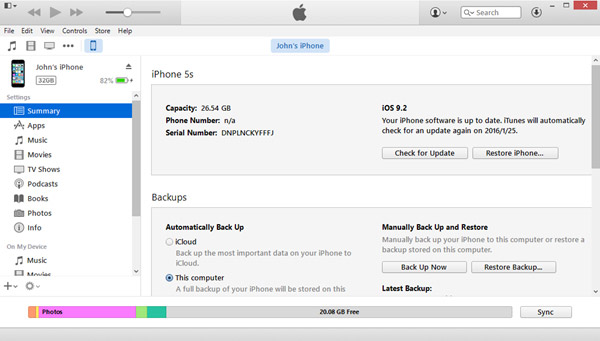
steg 3. Återställ din iPhone
Tryck på knappen "Återställ säkerhetskopia" under reservdelen. Sedan skickar iTunes ett meddelande för att kontrollera operationen igen och klicka på Återställ-knappen.
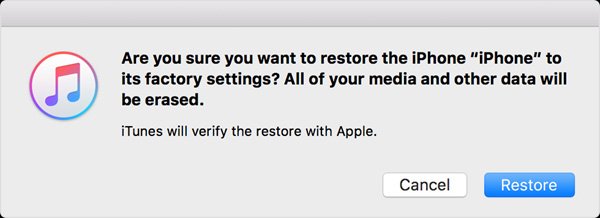
steg 4. Reparera problem på iPhone
Din iPhone lagras i fabriksinställningarna. Säkerhetskopiera nu tidigare data från säkerhetskopieringsfilen till iPhone och problemet med iPhone kommer inte att spela musik ska lösas.
Lösning 3: Rengör iTunes-biblioteket och synkronisera igen
Om båda de två ovan nämnda metoderna inte fungerar kan du städa iTunes-biblioteket direkt och sedan synkronisera det igen för att fixa att iPhone inte spelar musikproblem.
steg 1. Säkerhetskopiera all musik
Först måste du exportera och säkerhetskopiera all din musik från iTunes-biblioteket till en extern enhet, till exempel en U-disk eller något annat.
steg 2. Radera alla data från iTunes
Efter att ha exporterat alla låtarna för säkerhetskopiering, radera dem från iTunes-biblioteket. Förutom musiken måste du ta bort ringsignaler, iBook och podcaster etc.
steg 3. Importera musikfilen
Synkronisera raderingen med iDevice. Och exportera musikfilen som du säkerhetskopierade till iTunes Library för andra gången.
steg 4. Synkronisera iDevice med iTunes
Starta om iDevice och importera musikfilen från säkerhetskopieringsdata till den. Då hittar du all musik finns i spellistan och du har fixat att iPhone inte spelar musikproblem. Här kanske du också vill veta: hur man fixar iPhone-larmet inte fungerar.

Slutsats
För att lösa iPhone kommer inte att spela musik bör du veta orsakerna till problemet först. Och prova sedan lösningarna ovan för att bli av med problemet. Om du har några andra frågor om hur du fixar iPhone inte fungerar med musik kan du ge mer information i artikeln.




